在Linux 环境下搭建 JDK 和 Tomcat
【JDK安装】
1.首先下载一个JDK版本
官网地址:http://www.oracle.com/technetwork/java/javase/downloads/jdk8-downloads-2133151.html
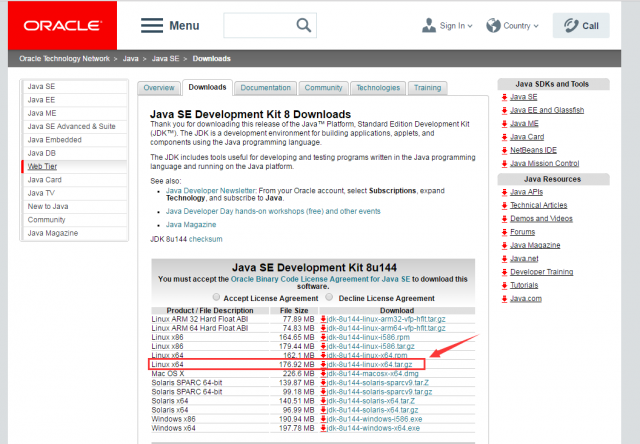
xsehll 连接到服务器, uanme -a ,查询当前服务器的版本,我的是64位的,所以下载这个版本。
2. 用xftp将jdk的安装包,上传到 Linux环境中去。上传的路径为: /usr/local
3.解压 jdk的安装包
进入目录 cd /usr/local
用命令解压tar包 tar -xzvf jdk-8u65-linux-x64.tar.gz
解压成功
解压成功,用 xftp 打开是这样的
4. 赋予JDK文件最高权限 chmod -R 777 jdk1.8.0_65
(前后对比,要看权限是否已修改为了 777)
5. 配置JDK环境变量
进入目录 cd /etc
编辑配置文件 vi profile
按下键盘的 i键,进入编辑模式,一直定位到profile文档的末尾
在profile文件末尾增加如下三行:
export JAVA_HOME=/usr/local/jdk1.8.0_65
export CLASSPATH=$CLASSPATH:$JAVA_HOME/lib:$JAVA_HOME/jre/lib
export PATH=$JAVA_HOME/bin:$JAVA_HOME/jre/bin:$PATH:$HOME/bin
按住键盘的ESC键,输入 :wq,保存profile文件
export JAVA_HOME=/usr/local/jdk1.8.0_65 【特别说明:这个就是你的jdk的安装路径!!!以自己的路径为准!!!】
6.输入命令: source profile, 使配置生效
7.检验JDK是否安装成功